Kuinka muuntaa äänimuistiot MP3-muotoon [rajoittamaton tiedostokoko]
Kun tallennat äänimuistion, se on M4A-muodossa, jota useimmat muut kuin Apple-laitteet eivät tue. Siksi saatat joutua muuttamaan äänimuistiot MP3-muotoon toistaaksesi tai muokataksesi muilla laitteilla tai soittimilla, koska MP3 on yhteensopivampi muoto useimpien työkalujen kanssa. Nyt sinun tarvitsee vain valita paras muuntaja! Onneksi tämä viesti esittelee parhaat äänimuistion MP3-muunnintyökalut yksityiskohtaisilla vaiheilla työpöydälle, mobiililaitteille ja verkossa. Jatka vain lukemista!
Opasluettelo
Käytä iTunesia [Macissa] Käytä AnyRec Video Converteria [Windowsissa ja Macissa] Kokeile Video Converter -sovellusta [iPhonessa] 2 ilmaista online-äänimuunninta [kaikki alustat] FAQsÄänimuistioiden muuntaminen MP3:ksi iTunesin avulla Macissa
Sen lisäksi, että iTunes on loistava soitin iOS-laitteille, se pystyy auttamaan sinua muuttamaan äänimuistion MP3-muotoon. Sinun tulee ensin jakaa äänimuistiosi iTunesiin ja aloittaa sitten muuntaminen seuraavilla vaiheilla:
Vaihe 1.Suorita "iTunes" Macissasi. Siirry sitten "Musiikki"-osioon, jossa äänimuistiosi ovat näkyvissä. Napsauta sitten "Muokkaa"-painiketta ja valitse "Preferences"; napsauta "Tuo asetukset" -painiketta muuntaaksesi äänimuistion MP3-muotoon.
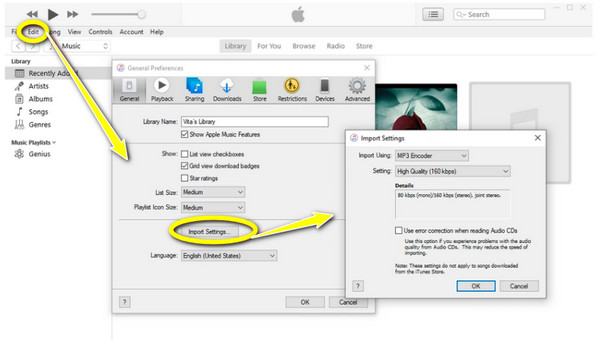
Vaihe 2.Aseta "Tuo käyttämällä" -asetukseksi "MP3 Encoder" ja napsauta sitten "OK" tallentaaksesi. Napsauta nyt "Tiedosto"-painiketta ja valitse "Muunna"; napsauta sivuvalikkoluettelosta "Luo MP3-versio".
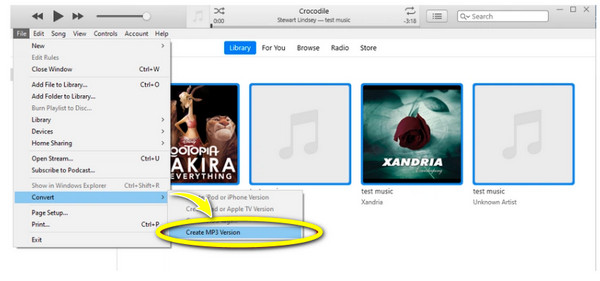
Vaihe 3.Äänimuistion muuntaminen MP3:ksi alkaa. Kun olet valmis, tarkista tai vaihda MP3-tiedoston sijainti kohdassa "Muokkaa" ja napsauta sitten "Lisäasetukset".
Paras tapa muuntaa äänimuistiot MP3-muotoon Windowsissa/Macissa
Jos et ole asentanut iTunesia Windowsiin, täältä saat sopivan työkalun Windowsille ja Macille nimeltä AnyRec Video Converter muuntaa äänimuistiot MP3-muotoon. Tämä all-in-one-muunnin tukee yli 1 000 video-, ääni- ja laitemuotoa erämuunnoksia varten. Sen mukana tulee myös videoeditori, joka tekee videostasi kaikkien muiden suosituin. Lisäksi voit hyödyntää sen nopeaa muuntamista, koska se muuttaa suuret tiedostot dramaattisesti 30x 50x.

Tukee suuria äänilähtömuotoja ja laitteen esiasetuksia, kuten MP3, ALAC, WAV jne.
Säädettävät ääniasetukset saadaksesi ensisijaisen bittinopeuden, näytetaajuuden, kanavan ja paljon muuta.
Tarjoa nopea ja erämuunnosnopeus laadusta tinkimättä.
Muokkaa äänimuistioita tarjoamalla kohinanpoistoa, äänenvoimakkuuden vahvistinta ja äänen viivettä.
100% suojattu
100% suojattu
Vaihe 1.Lataa ilmainen AnyRec Video Converter ja napsauta "Lisää tiedostoja" -painiketta "Muunnin"-välilehdeltä avataksesi puhemuistiosi päänäytössä.
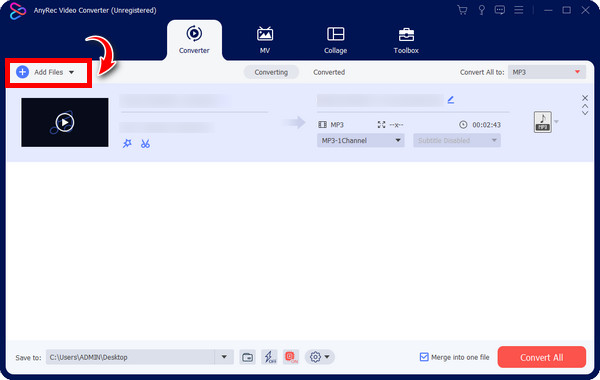
Vaihe 2.Siirry seuraavaksi "Muunna kaikki" -luetteloon nähdäksesi kaikki "Audio"-muodot. Valitse "MP3" tulostusmuodoksi muuntaaksesi äänimuistiot MP3:ksi, ja tässä voit napsauttaa "Mukautettu profiili" -painiketta muuttaaksesi bittinopeutta, näytetaajuutta ja muita asetuksia.
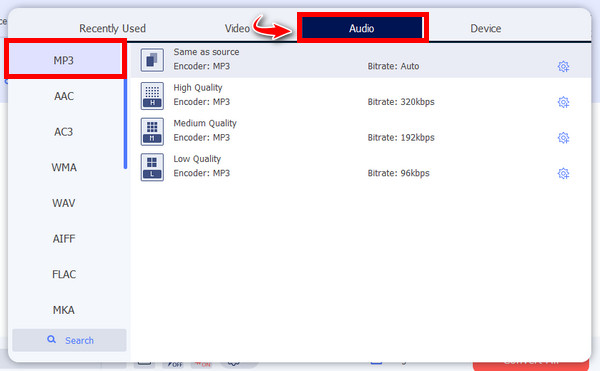
Vaihe 3.Jos se kuulostaa täydelliseltä, palaa pääsivulle ja valitse muunnetun äänimuistion nimi ja sijainti. Tallenna viimeinen toimenpide napsauttamalla "Muunna kaikki" -painiketta.
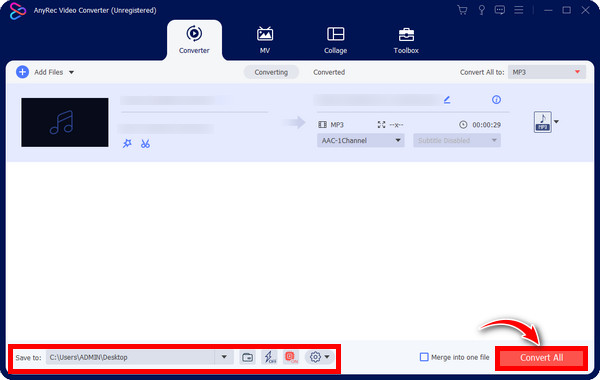
100% suojattu
100% suojattu
Kuinka muuntaa äänimuistiot MP3-muotoon iPhonessa [korkea laatu]
Mitä tulee äänimuistion muuntamiseen MP3-muotoon suoraan iPhonessa, se voidaan myös saavuttaa helposti! Täällä tutustut Media Converter -sovelluksen käyttämiseen oppiaksesi muuttamaan äänimuistiot MP3-muotoon. Sovelluksella on kyky muuntaa äänimuotoja, mukaan lukien M4A, OGG, WAV, FLAC, WMA, AIFF ja paljon muuta. Sinun tarvitsee vain asentaa sovellus ja jakaa äänitallenteet sen kanssa. Katso kuinka:
Vaihe 1.Anna "Äänimuistiot" -sovellus iPhonessa ja napauta sitten "Kaikki tallenteet". Valitse yksi tallenne ja napauta sitten Lisää-painiketta avataksesi lisää vaihtoehtoja.
Vaihe 2.Napauta "Jaa" -painiketta sieltä ja etsi "Media Converter" ja luetellut sovellukset. Napauta sitten "i"-kuvaketta M4A-tiedoston vieressä Media Converterissa.
Vaihe 3.Valitse siellä "Muunna ääni" ja "Muotoile" -kohdasta "MP3". Lopuksi napauta "Muunna" -painiketta muuntaa äänimuistiot .m4a:sta .mp3:ksi.
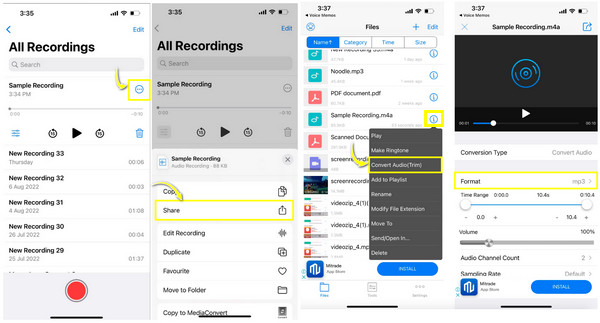
2 helppoa tapaa muuttaa äänimuistiot MP3-muotoon verkossa ilmaiseksi
Jos luulet, että äänimuistioiden muuntaminen MP3-muotoon on helpompaa yllä olevien työkalujen avulla, menettely on paljon helpompaa online-työkaluilla. Täällä sinulla ei ole mitään ladattavaa, koska ne ovat helposti käytettävissä verkkoselaimissa. Katso alla olevat kaksi online-työkalua muuntaaksesi äänimuistion MP3-muotoon ilmaiseksi.
1. AnyRec Free Audio Converter
Ensimmäinen äänimuistio MP3-muuntimeksi, jossa erämuunnos voidaan tehdä AnyRec Free Audio Converter. Ei tarvitse odottaa kauan tuloksia, koska voit muuntaa useita tiedostoja samanaikaisesti. Lisäksi MP3-muunnin kattaa laajan valikoiman formaatteja, kuten MP3, AC3, M4A, FLAC, WMA, WAV ja paljon muuta. Sen lisäksi taataan alkuperäisen laadun säilyttäminen muunnosprosessin aikana ja sen jälkeen.
Vaihe 1.Etsi ja mene AnyRec Free Audio Converter selaimessasi . Napsauta sitten "Lisää muunnettavia tiedostoja" -painiketta lisätäksesi äänimuistion äänitiedostot.
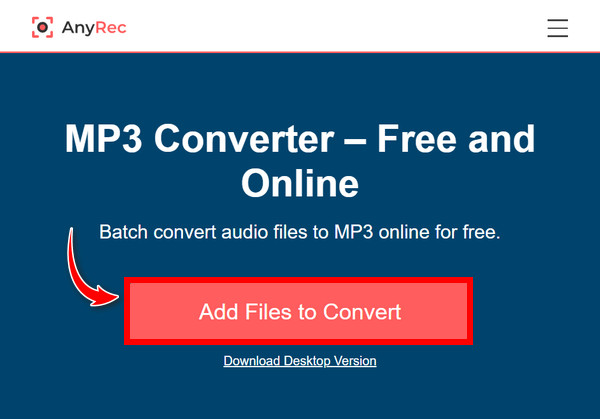
Vaihe 2.Napsauta "Audio"-välilehden alla olevaa "MP3" -valintanappia. Voit myös napsauttaa "Asetukset"-painiketta säätääksesi näytteenottotaajuutta, kooderia jne. Lopuksi napsauta "Muunna" -painiketta ladataksesi muunnetun MP3-tiedoston Voice Memosta.
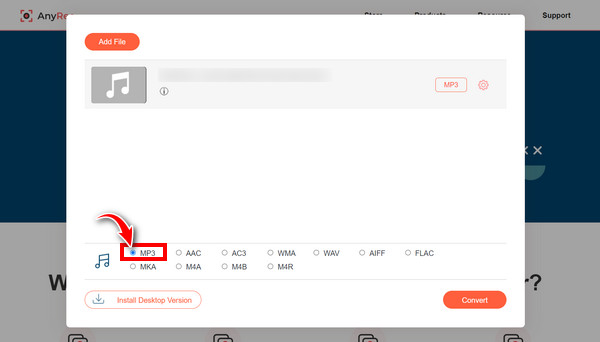
2. Zamzar
Jos etsit toista äänimuistiota MP3-muuntimeksi verkossa, Zamzar on yksi ihanteellisista työkaluista. Se on hämmästyttävä online-työkalu, joka voi muuntaa video- ja äänitiedostoja ilmaiseksi ilman ongelmia. Parasta siinä on, että M4A-tiedostojen muuttaminen MP3:ksi ei vie musiikkiaikaa, koska tarvitset vain kolme yksinkertaista vaihetta työn suorittamiseen. Ja sen melko ystävällinen käyttöliittymä lisää myös helppoa käyttöä.
Vaihe 1.Voit hakea suoraan "Zamzar M4A to MP3" selaimessasi. Napsauta sitten "Valitse tiedostot" -painiketta tuodaksesi tiedostosi tai käytä "vedä ja pudota" -toimintoa.
Vaihe 2.Koska muoto on automaattisesti asetettu "MP3", voit siirtyä "Muunna nyt" -painikkeeseen muuntaaksesi äänimuistion MP3:ksi.
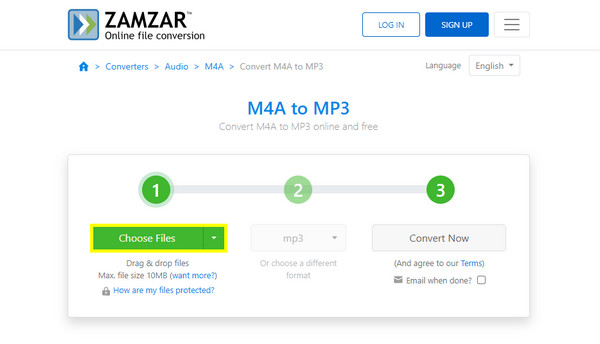
Usein kysytyt kysymykset iPhonen äänimuistioiden siirtämisestä M4A:sta MP3:een
-
Miksi en löydä iTunesia Macistani?
Macisi saattaa olla käynnissä uudemmissa versioissa. Koska Apple on jakanut sen kolmeen erilliseen ohjelmaan, iTunes on nyt saatavilla vain Mac-tietokoneille, joissa on vanhempi käyttöjärjestelmä, ja Windows-tietokoneille.
-
Kuinka muuntaa äänimuistiot MP3-muotoon Apple Musicin avulla?
Kun olet siirtänyt äänitallenteet Maciin, avaa Apple Music, kirjoita Musiikki ja valitse Asetukset. Napsauta "Tiedostot" ja napsauta sitten "Tuo asetukset". Aseta sen jälkeen "Tuo käyttämällä" -vaihtoehto MP3 Encoderiksi. Valitse nyt äänimuistio, jonka haluat muuntaa, siirry kohtaan "Tiedosto", valitse "Muunna" ja napsauta "Luo MP3-versio".
-
Tukeeko Zamzar erämuuntamista?
Ei. Vaikka Zamzar tarjoaa muunnoksen ilmaiseksi, se ei tue erämuuntamista, mutta se voi silti tehdä työn paremmin kuin muut online-muuntimet. Tai voit katsoa Cloudconvert. Tämä online-muunnin tarjoaa erämuunnoksen ilmaiseksi. Jos tarvitset yli 25 video/äänimuunnosa päivässä, sinun on ostettava sen muunnoskrediittejä.
-
Kuinka viedä äänimuistioita iPhonesta?
Siirry Äänimuistiot-sovellukseen ja valitse sitten äänimuistio, jonka haluat jakaa. Napauta "Jaa" -painiketta ja valitse sitten, missä haluat ladata äänitallenteet. Sen jälkeen voit helposti muuntaa äänimuistion MP3-muotoon.
-
Voinko käyttää QuickTimea M4A-tiedostojen toistamiseen?
Joo. Koska äänimuistiot ovat pääasiassa iOS-laitteita, monet Applen ohjelmat, mukaan lukien iTunes ja QuickTime, voivat toistaa M4A-tiedostoja.
Johtopäätös
Katso! Näin helppoa on muuntaa äänimuistio MP3-muotoon. Tässä viestissä olet oppinut muuttamaan äänimuistioita MP3-muotoon viidellä tavalla; Voit hallita M4A-tiedostojasi paljon yhteensopivampaan muotoon tietokoneella, verkossa tai mobiililaitteella. Lisäksi, kun kyse on parhaasta Voice Memo to MP3 -muuntimesta, älä epäröi hankkia AnyRec Video Converter. Luotettavuutensa ja täydellisten ominaisuuksiensa ansiosta se voi varmasti täyttää vaatimukset, ei vain muuntamisessa, vaan myös muokkauksessa! Kokeile sitä tänään ja hanki muunnettu tiedosto nopeasti.
100% suojattu
100% suojattu
